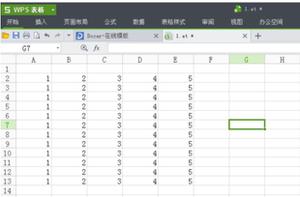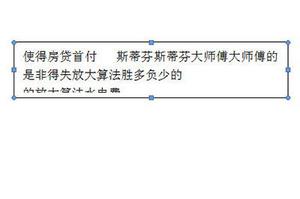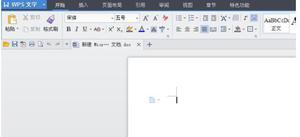怎么设置桌面图标大小?

电脑桌面的图标怎么设置大小
电脑桌面的软件图标是可以随意设置大小的,具体要怎么设置呢?下面由我为大家整理了电脑桌面的图标怎么设置大小的方法步骤,希望对大家有帮助!
电脑桌面的图标怎么设置大小
一、windows 7桌面图标大小修改
1这个极其简单,一步就到位了,只要你在桌面点击右键,下来菜单,如图,点击查看——》就可以选择大图标、中图标、小图标,一般情况下,我们选择中图标比较合适,大的过大,小的太小,当然,每个人有自己的爱好。
2刚刚前面的方法是系统给出的已经定义好的三种图标大小,如果你还想其它的大小的话,也是可以的。另外一个也很简单的方法,把鼠标放置桌面空白处,按住键盘Ctrl键,同时滚动鼠标的滚轮,就可以了自由的调整桌面图标的大小了。
二、windows XP 桌面图标大小修改
1接下来,我们看看XP系统怎么来修改了,这个就稍微复杂点:
鼠标在桌面,点击右键,选择属性,如图。
2选择外挂——》效果,如图。
3在效果的弹出对话框中,你就可以看到,“使用大图标”的选项,你选中就可以把桌面的图标变大了。
4有的朋友发现,那是系统固定的一个大图标的大小,可能有的朋友不喜欢那个大小,想要再大点或小的,怎么办呢?那我们就来自定义调整大小,如图:
还是刚刚页面,属性——外观——》高级。
5在高级的页面,项目的小箭头打开下拉,找到图标,然后设定你自己的大小,想要多少就多少。
6当然,在设定了大小之后,就需要调整一下,每个图标之间距离,那么就你还是在刚刚页面,项目中切换到图标间距(垂直和水平),自己设定到合适的距离就可以了。
电脑桌面设置图标大小
有三种办法可以更改:
1、把你电脑的屏幕分辨率向下调低一个档次。具体操作:
桌面点鼠标右键-设置-屏幕分辨率。
2、桌面点鼠标右键-外观-字体大小,选大或特大。
3、桌面点鼠标右键-设置-高级-常规-DPI设置-选大尺寸(120DPI)或是自定义设置。
桌面图标怎么调大小
桌面图标大小可以通过Windows的显示设置、右击查看、按键鼠标和Mac的拖动滑块等方法来调整,以下是步骤说明。
工具/原料:Lenovo天逸510SMacBook Air、Windows10macOS 12.5.1
方法1
1、点击显示设置
进入到Windows电脑,在桌面上单击鼠标右键后选择并点击显示设置选项。
2、点击分辨率大小
打开里面显示分辨率的菜单后点击你想要的分辨率大小。
3、点击保留更改
再选择并点击里面的保留更改,这样桌面图标就会跟着分辨率调整大小了。
方法2
1、单击鼠标右键
进入到Windows界面在空白的桌面上单击鼠标右键。
2、点击查看
在弹出的快捷设置菜单里面选择并点击查看选项。
3、点击想要的大小
再在下一个子菜单里面选择并点击你想要的图标大小即可。
方法3
1、按住ctrl键
先找到并按住你的电脑键盘上面的ctrl按键不松开。
2、将滚轮往前滑动
将你的电脑鼠标的滚轮往前面滑动,桌面图标即变大。
3、将滚轮往后滑动
将你的鼠标滚轮往后面滑动,桌面图标即变小。
方法4
1、在空白处单击右键
进入到Mac电脑界面,在桌面的空白处单击鼠标右键。
2、点击查看显示选项
在弹出的快捷设置菜单里面点击查看显示选项。
3、拖动滑块
再选择并点击图标大小滑块,将它拖动到你想要的位置即可。
如何修改桌面图标大小
若是使用的vivo手机,可以参考以下方法;
Origin桌面/探索桌面:可点击桌面变形器,根据喜好设置图标风格与大小;长按图标,点击图标右下角,可定义图标在桌面位置的大小;
其他系统桌面:可以进入设置--桌面、锁屏与壁纸---桌面设置--“图标风格/图标圆角与大小”进行调节;不支持此功能的机型可以进入手机i主题--主题中更换其他的主题来更改软件图标大小。
注:该功能仅在系统主题下支持设置。
若有更多疑问,可进入vivo官网/vivo商城APP--我的--在线客服或者vivo官网网页版--下滑底部--在线客服--输入人工客服进入咨询了解。
以上是 怎么设置桌面图标大小? 的全部内容, 来源链接: utcz.com/wiki/796915.html